不管是笔记本电脑还是台式电脑,其实对于截图的快捷键,非常的简单。这里就给大家说说电脑如何截屏快捷键。
系统版本:windows10系统
品牌型号:华硕VivoBook14
方法
1、直接按键盘按键PrintScreen,笔记本电脑一般缩写的PrtSc,按一下就对屏蔽截图了,是全屏幕的,非常快,然后在桌面就能看到图片了,默认png格式的,也可以直接粘贴到qq里或者画图板里使用。
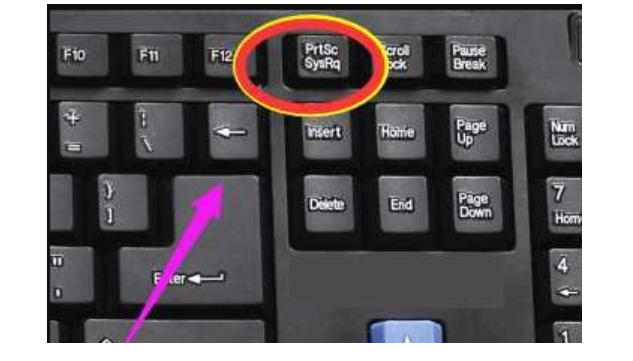
2、有些电脑是按组合键 Ctrl+Prtsc(PrintScreen)截图,也是对全屏截图。

3、如果你不想全屏幕截图,只需要按Alt+Prtsc(PrintScreen)键,它是只截取当前活动窗口的内容,不是全屏的,会更灵活。
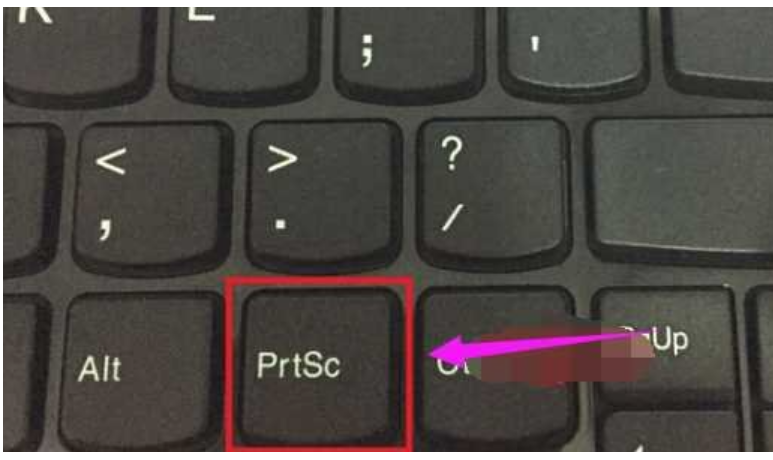
4、或者也可以点左下角开始开始菜单,然后在【所有程序】里面找到【附件】点一下,在展开里面就有【截图工具】,直接点一下就可以截图了
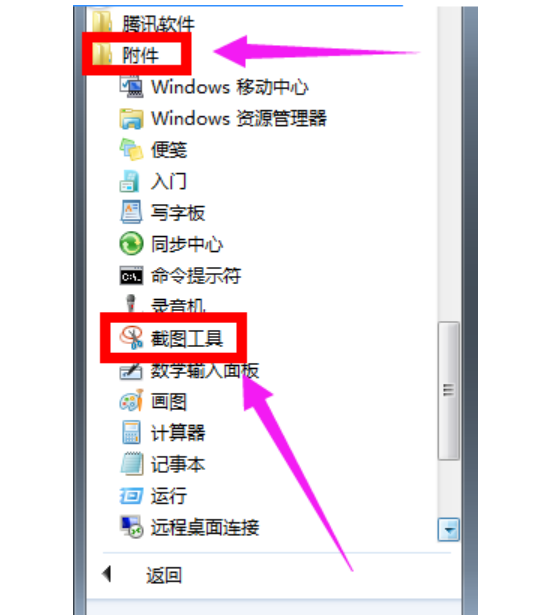
总结
以上就是电脑截屏方法介绍,大家可以学习一下哦。
不管是笔记本电脑还是台式电脑,其实对于截图的快捷键,非常的简单。这里就给大家说说电脑如何截屏快捷键。
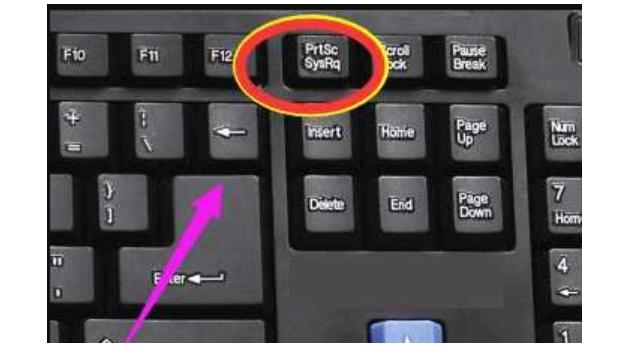
电脑截屏截图7大方法(包含截长图):截屏截图快捷键,看看你会几个?一、电脑截屏截长图方法1、浏览器一般都有;网页捕获(Ctrl+Shift+S)「或者是截图」。选择捕获区域,就可以选择需要截图的区域,滚动就可以任意选择。选择捕获整页,就是整....

今天给大家分享4个电脑上的截图快捷键,真的是一个比一个好用!废话不多说,快让我们开始康康吧~Win+Shift+S特点:任意形状截图、延时截图这个快捷键就是Windows自带的截图,可以进行矩形截图、任意形状截图、窗口截图和全屏截图。截图后....
一般来说,我们的系统自带截图工具只能截取当前屏幕的画面,但是有时候我们会遇到需要截取长图的情况,就要用到滚动截图了,其实可以在自带edge浏览器来进行滚动截图的操作,下面就一起来看看怎么操作吧。

使用电脑的时候,笔记本电脑截图的方法是非常多的。那么笔记本电脑快捷键截屏的方法是什么呢?下面是小编整理的笔记本电脑快捷键截屏的方法,欢迎阅读。

备案号:渝ICP备20005664号-4
Copyright © 简单到家 cdxsxbx.com
